- 1人脸检测之(S3FD,SSH,HR,RSA,Face R-CNN,PyramidBox)_sfd 人脸检测器
- 2【魔改YOLOv5-6.x(中)】加入ACON激活函数、CBAM和CA注意力机制、加权双向特征金字塔BiFPN
- 3沸腾!华为鸿蒙系统正式登场,手机即日起可升级!万物互联"野心"曝光,P50也官宣了...
- 4坑死人不偿命之微信支付回调_微信支付回调可靠吗
- 5postgresql解决锁表_postgre锁表
- 6mybatis 多个selectKey是不行的 befor和after不能同时使用 UUID不自增 又要返回insert结果咋办_mybatis selectkey 多个
- 7HarmonyOS云开发基础认证考试满分答案(100分)【全网最全-不断更新】_鸿蒙开发者考试
- 8NP-Hard?大白话学习P问题、NP问题、NP完全问题和NP难问题
- 9Sift算子特征点提取、描述及匹配全流程解析与Sift中尺度空间、高斯金字塔、差分金字塔(DOG金字塔)、图像金字塔_提取sift描述子
- 10Linux——线程(3)
将vue开发的H5项目 通过uni_app本地打包成app_如何把vue项目用uniapp打包apk
赞
踩
首先在vue项目内需要重定向 vue.config.js文件中新增publicPath:"./"
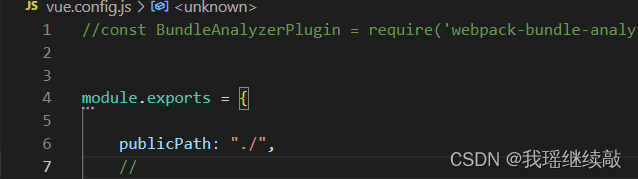
检查路由模式 只能使用hash模式 router.js文件内 不能使用history模式 以上两步是必须的 不改的话会导致在uniapp上运行后展示白屏

在uniapp内新建项目 选择5+App 选择默认模板 点击创建
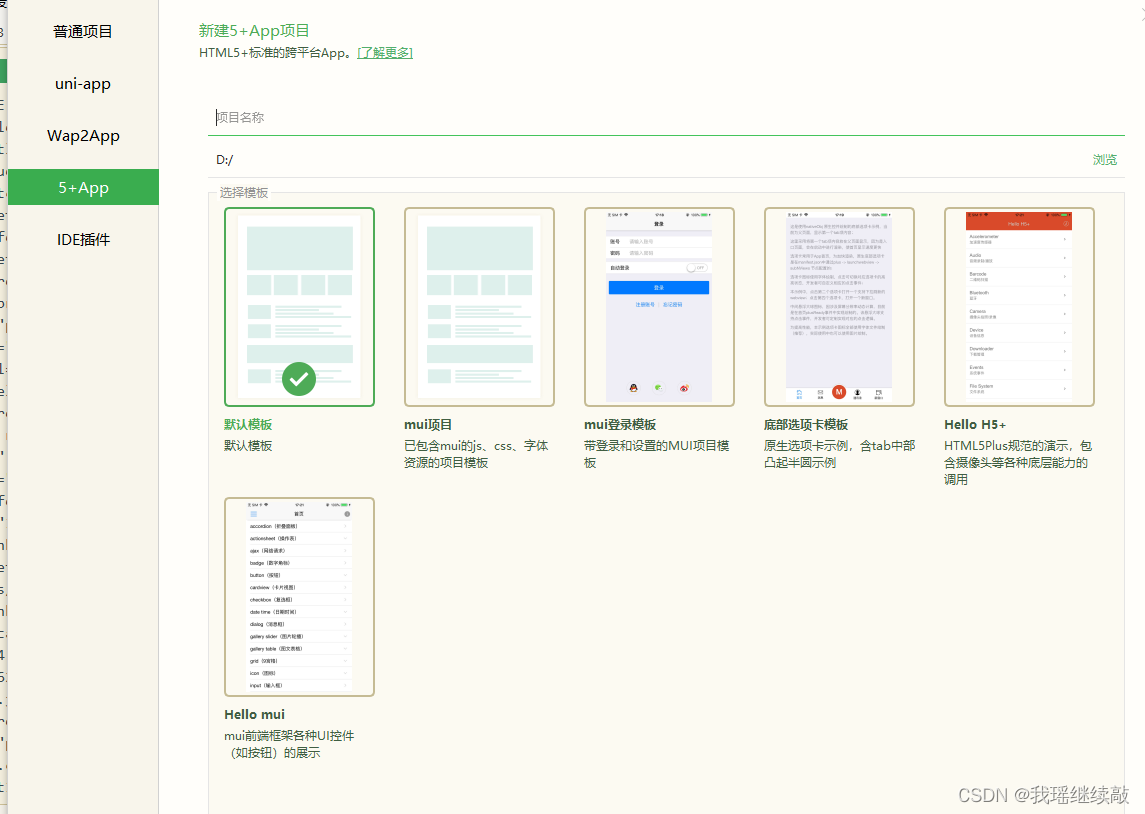
创建完成后只保留manifest.json文件 将打包后的vue项目 也就是dist目录下的文件进行复制 放到新建的uniapp项目中
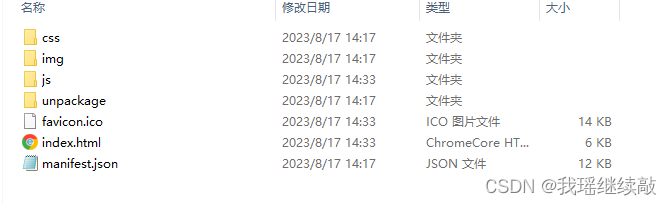
填写manifest基础配置
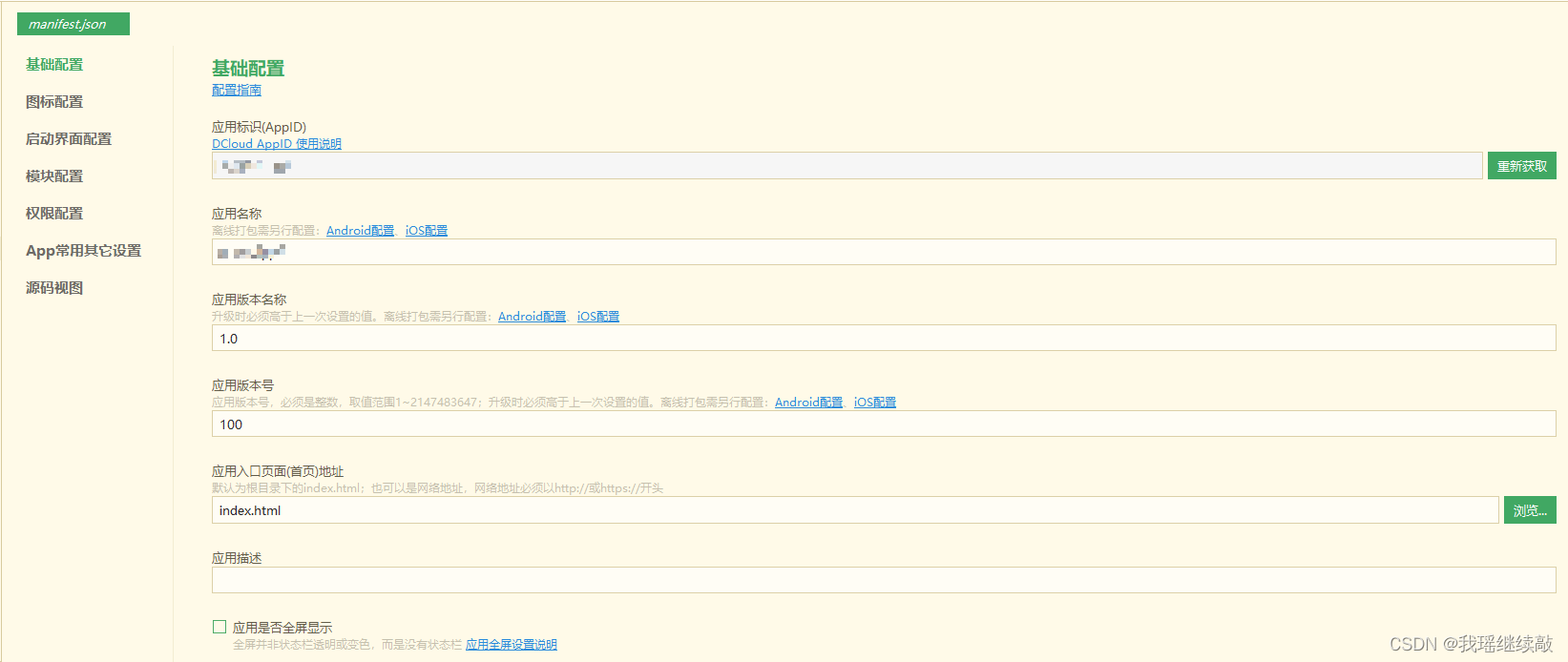
选择发行》本地打包》生成本地打包App资源

打包完成后会在 展示在此项目下的unpackage文件夹内
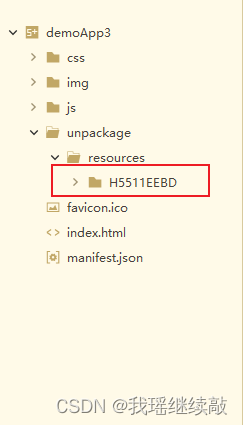
打开Android Studio 点击新建项目
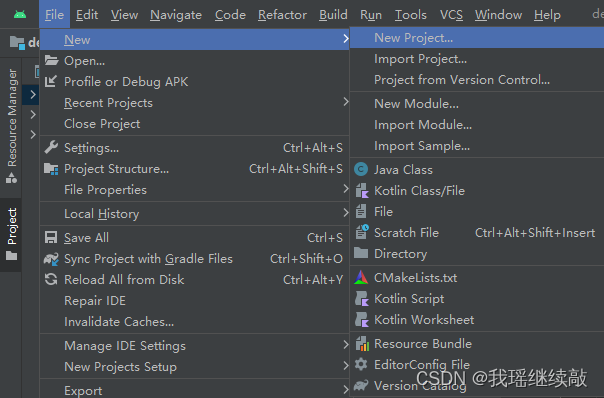
选择空白项目
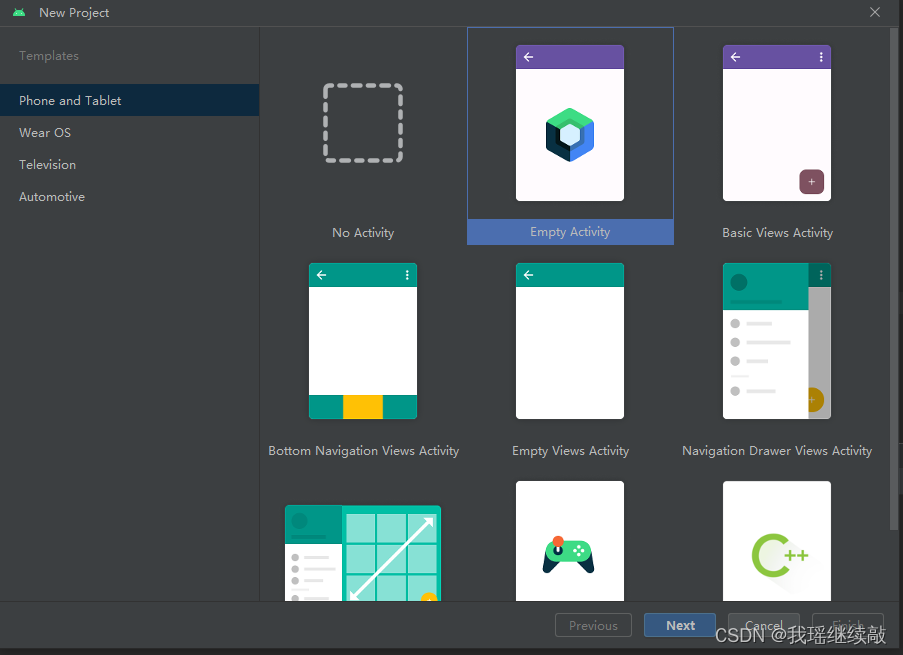
package name包名 可以不用修改 生成appkey时需要用
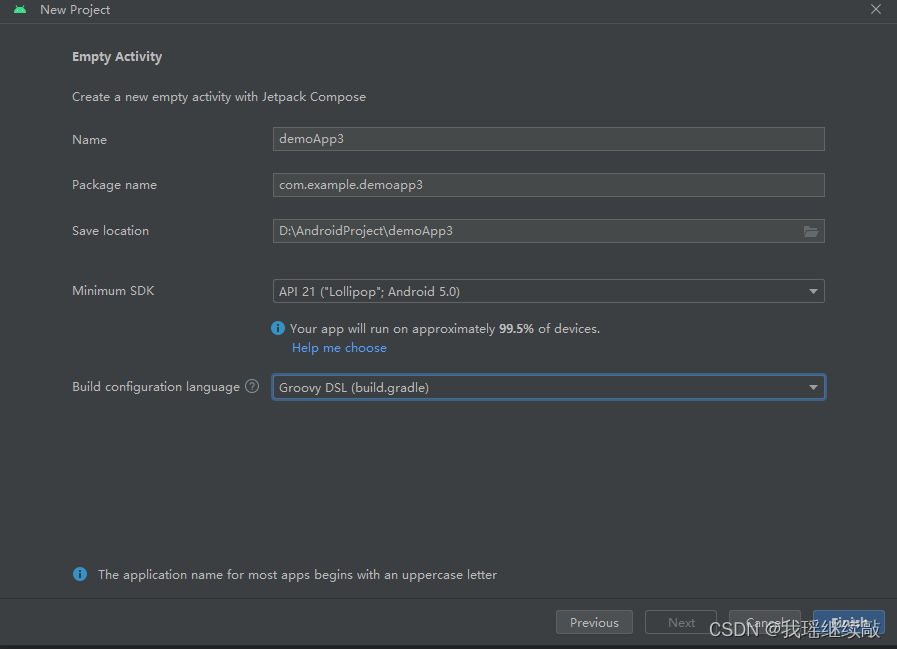
创建完成切换成 project
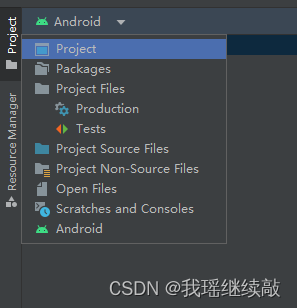
uni官网 app离线打包 下载离线sdk
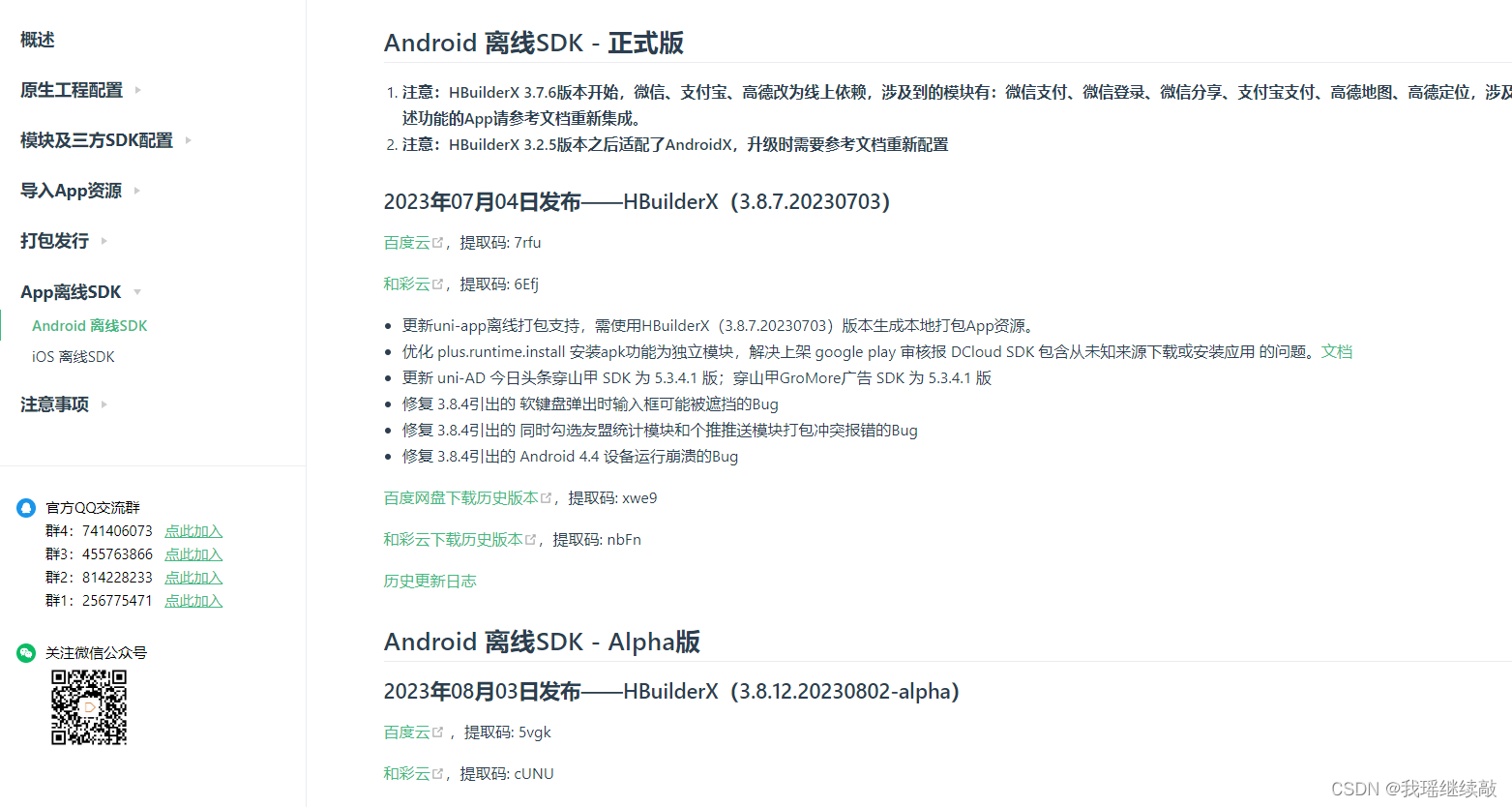
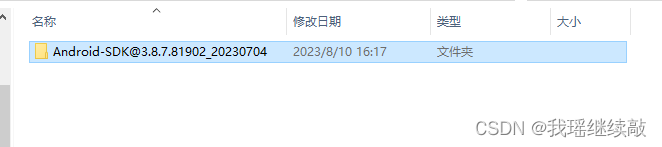
配置工程
基础库配置
将lib.5plus.base-release.aar、android-gif-drawable-release@1.2.23.aar、uniapp-v8-release.aar、oaid_sdk_1.0.25.aar、install-apk-release.aar和breakpad-build-release.aar拷贝到app》libs目录下
注意:HBuilder X 3.5.0及以上版本新增库breakpad-build-release.aar
注意:HBuilder X 3.8.7及以上版本新增库install-apk-release.aar,上架谷歌应用市场不能包含此库,更多参考文档
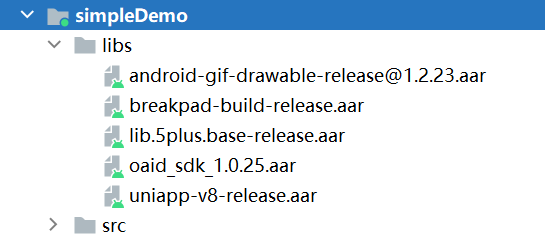
在build.gradle中添加资源引用
注意:HBuilderX3.2.5版本之后适配了AndroidX。
AndroidX版本需添加如下资源
- implementation fileTree(include: ['*.jar'], dir: 'libs')
- implementation fileTree(include: ['*.aar'], dir: 'libs')
- implementation 'androidx.appcompat:appcompat:1.0.0'
- implementation 'androidx.legacy:legacy-support-v4:1.0.0'
- implementation 'androidx.recyclerview:recyclerview:1.0.0'
- implementation 'com.facebook.fresco:fresco:2.5.0'
- implementation "com.facebook.fresco:animated-gif:2.5.0"
- implementation 'com.github.bumptech.glide:glide:4.9.0'
- implementation 'com.alibaba:fastjson:1.2.83'
- implementation 'androidx.webkit:webkit:1.3.0'
uni-app配置时需要在build.gradle中的android中添加aaptOptions配置
- aaptOptions {
- additionalParameters '--auto-add-overlay'
- ignoreAssetsPattern "!.svn:!.git:.*:!CVS:!thumbs.db:!picasa.ini:!*.scc:*~"
- }
应用配置
配置Appkey
3.1.10版本起需要申请 Appkey,申请请参考
添加应用 填写应用信息
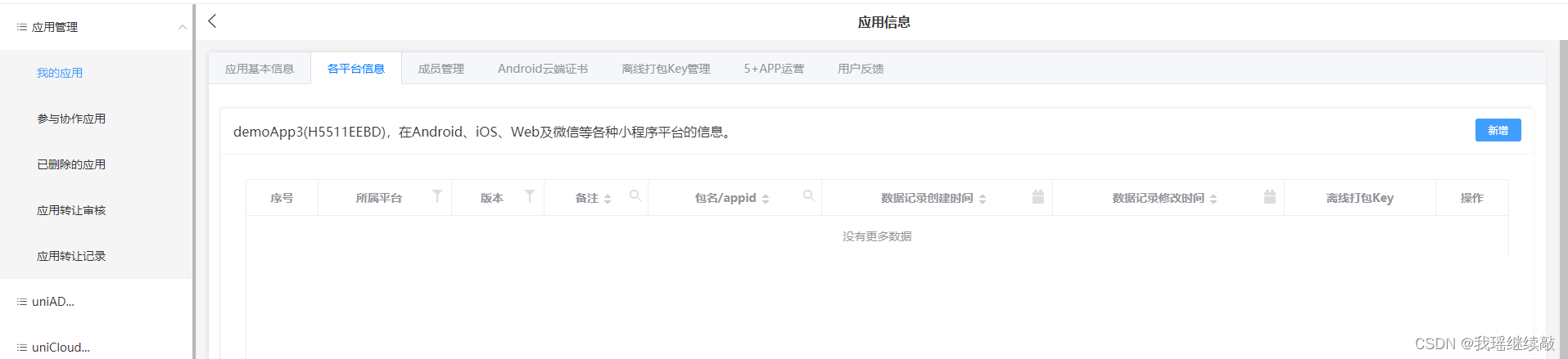
包名为 创建android时填写的 package name包名
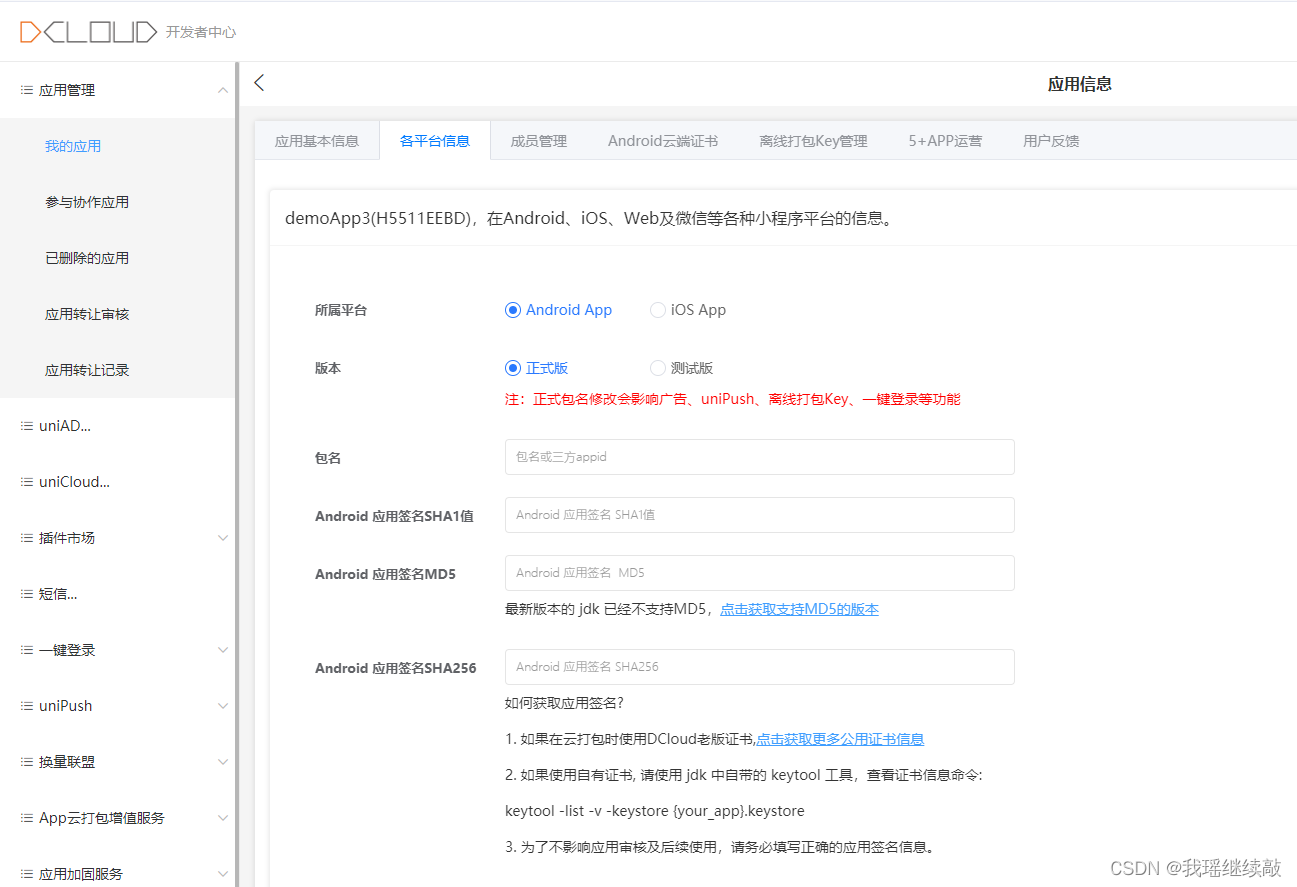
可以在build.gradle中查看
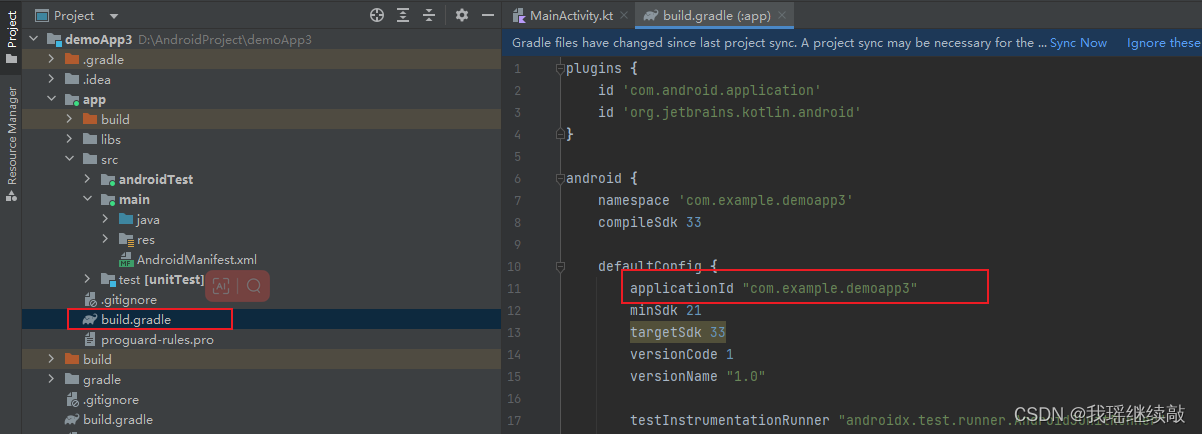
应用签名填写完成后 点击提交 点击查看离线打包key
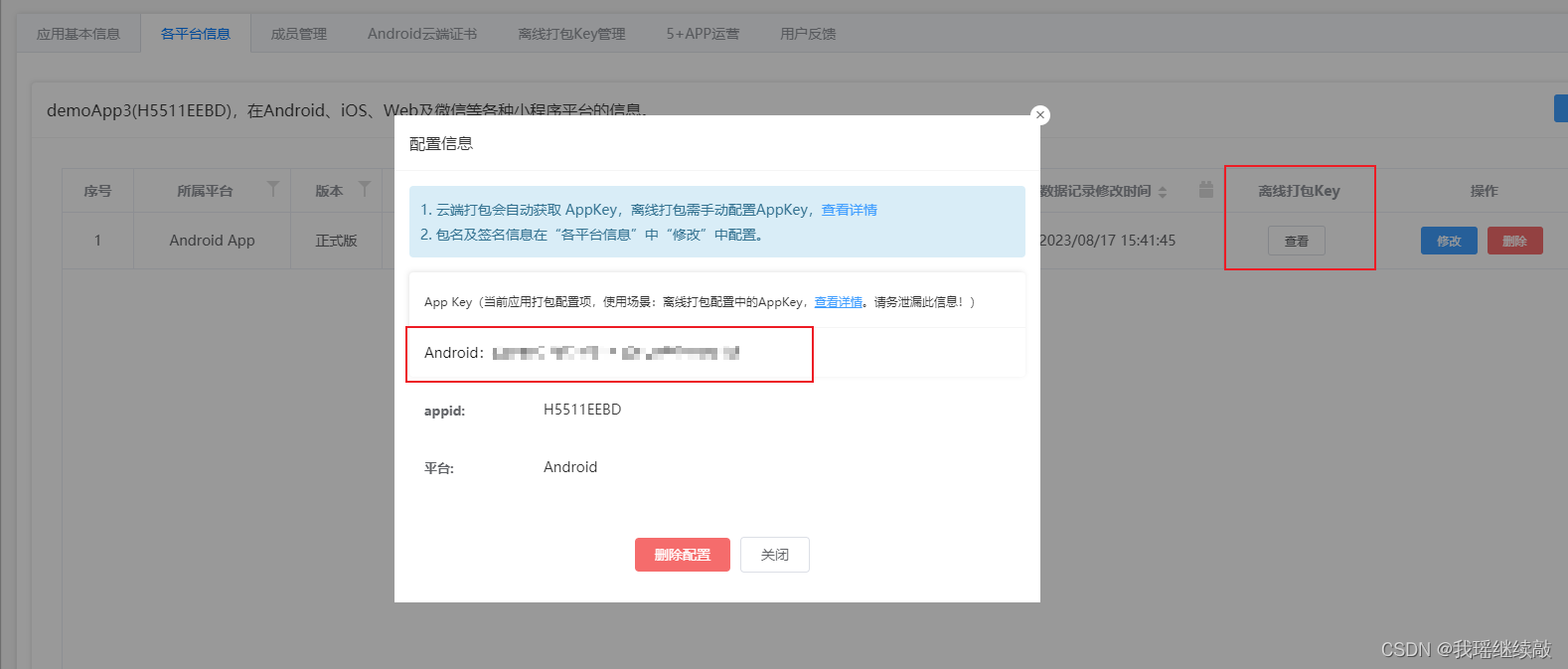
打开Androidmanifest.xml, 导航到Application节点,创建meta-data节点,name为dcloud_appkey,value为申请的AppKey 复制android后面的值填写
- <application
- ...>
- <meta-data
- android:name="dcloud_appkey"
- android:value="替换为自己申请的Appkey" />
app>src>main 将下载的离线sdk 将sdk文件夹下的assets复制到main文件夹中
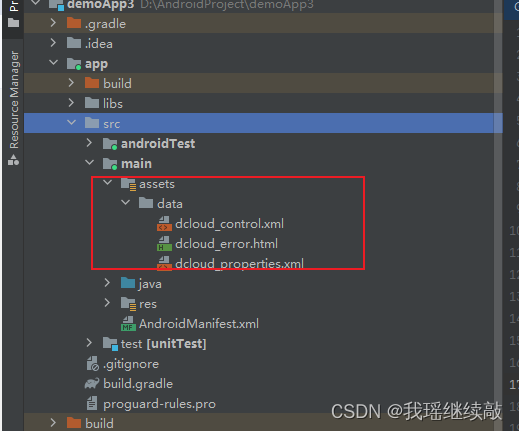
在main下创建apps文件夹 将HBuilderX中导出的资源复制到assets->apps下
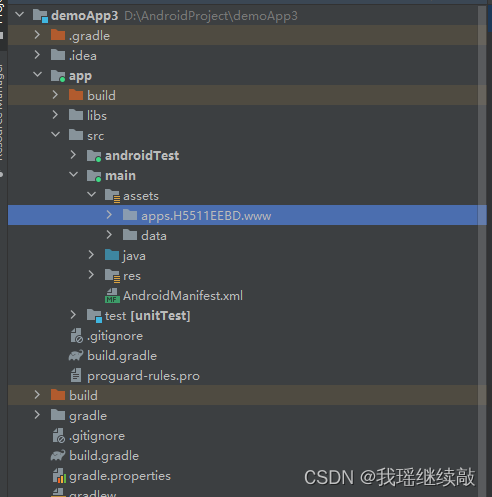
配置应用版本号
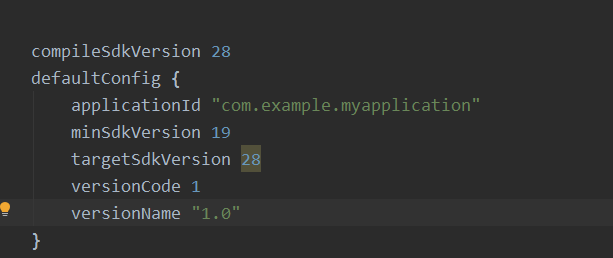
versionCode为应用的版本号(整数值),用于各应用市场的升级判断,建议与manifest.json中version -> code值一致
versionName为应用的版本名称(字符串),在系统应用管理程序中显示的版本号,建议与manifest.json中version -> name值一致。
applicationId为应用的包名,一般设置为反向域名,不建议修改。
建议将targetSdkVersion设置为25或以上。
App离线SDK minSdkVersion最低支持21,小于21在部分5.0以下机型上将无法正常使用。
配置应用启动页及provider节点
将下述activity信息添加到Androidmanifest.xml的application节点中
注意:新建的项目默认会有一个MainActivity的节点,必须删掉!
注意:为适配折叠屏,需要在PandoraEntryActivity的android:configChanges属性中追加“smallestScreenSize|screenLayout|screenSize”,参考如下配置。
注意:为适配暗黑模式,需要在PandoraEntryActivity的android:configChanges属性中追加“uiMode”,参考如下配置。
- <activity
- android:name="io.dcloud.PandoraEntry"
- android:configChanges="orientation|keyboardHidden|keyboard|navigation"
- android:label="@string/app_name"
- android:launchMode="singleTask"
- android:hardwareAccelerated="true"
- android:theme="@style/TranslucentTheme"
- android:screenOrientation="user"
- android:windowSoftInputMode="adjustResize" >
- <intent-filter>
- <action android:name="android.intent.action.MAIN" />
- <category android:name="android.intent.category.LAUNCHER" />
- </intent-filter>
- <intent-filter>
- <category android:name="android.intent.category.DEFAULT" />
- <category android:name="android.intent.category.BROWSABLE" />
- <action android:name="android.intent.action.VIEW" />
- <data android:scheme=" " />
- </intent-filter>
- </activity>
- <activity
- android:name="io.dcloud.PandoraEntryActivity"
- android:launchMode="singleTask"
- android:configChanges="orientation|keyboardHidden|screenSize|mcc|mnc|fontScale|keyboard|smallestScreenSize|screenLayout|screenSize|uiMode"
- android:hardwareAccelerated="true"
- android:permission="com.miui.securitycenter.permission.AppPermissionsEditor"
- android:screenOrientation="user"
- android:theme="@style/DCloudTheme"
- android:windowSoftInputMode="adjustResize">
- </activity>

复制代码
添加provider信息到Androidmanifest.xml的application节点中
注意:3.3.7及以上版本,可以不添加
- <!--provider节点必须添加-->
- <provider
- android:name="io.dcloud.common.util.DCloud_FileProvider"
- android:authorities="${apk.applicationId}.dc.fileprovider"
- android:exported="false"
- android:grantUriPermissions="true">
- <meta-data
- android:name="android.support.FILE_PROVIDER_PATHS"
- android:resource="@xml/dcloud_file_provider" />
- </provider>
注意:${apk.applicationId} 必须替换成当前应用的包名
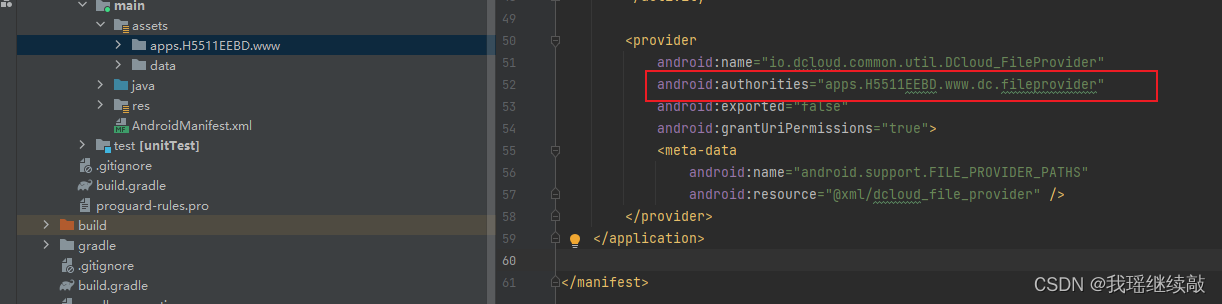
-
配置应用图标和启动界面
-
图标名称
icon.png为应用的图标。
push.png为推送消息的图标。
splash.png为应用启动页的图标。
-
将icon.png、push.png、splash.png放置到drawable,drawable-ldpi,drawable-mdpi,drawable-hdpi,drawable-xhdpi,drawable-xxhdpi文件夹下,不同文件夹下对应不同图片尺寸,可参考文档
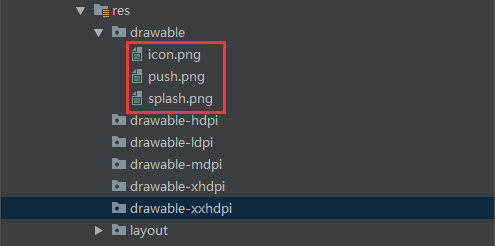
修改Androidmanifest.xml中application节点的icon属性为@drawable/icon。如下图:
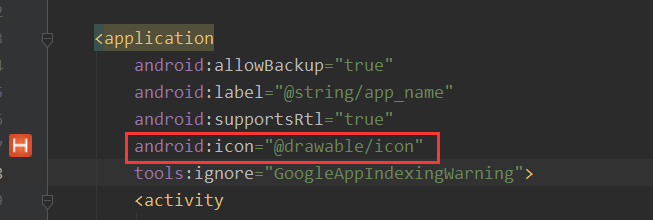
注意:splash.png在不同设备上显示效果不一样,为防止出现拉伸的状况,建议使用Android studio生成.9.png类型图片,可参考文档
- 修改dcloud_control.xml文件
修改dcloud_control.xml中的appid为拷贝过来的uni-app的id,确保dcloud_control.xml中的appid与manifest.json中的id与文件夹名一致,如下图所示:
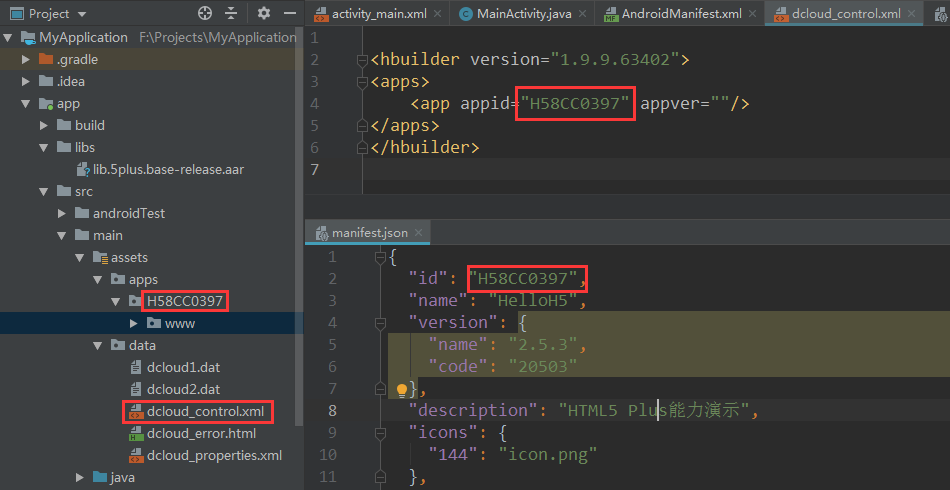
配置应用名称
打开app-> src -> main -> res -> values -> strings.xml文件,修改“app_name”字段值,该值为安装到手机上桌面显示的应用名称,建议与manifest.json中name(基础配置中的应用名称)对应。
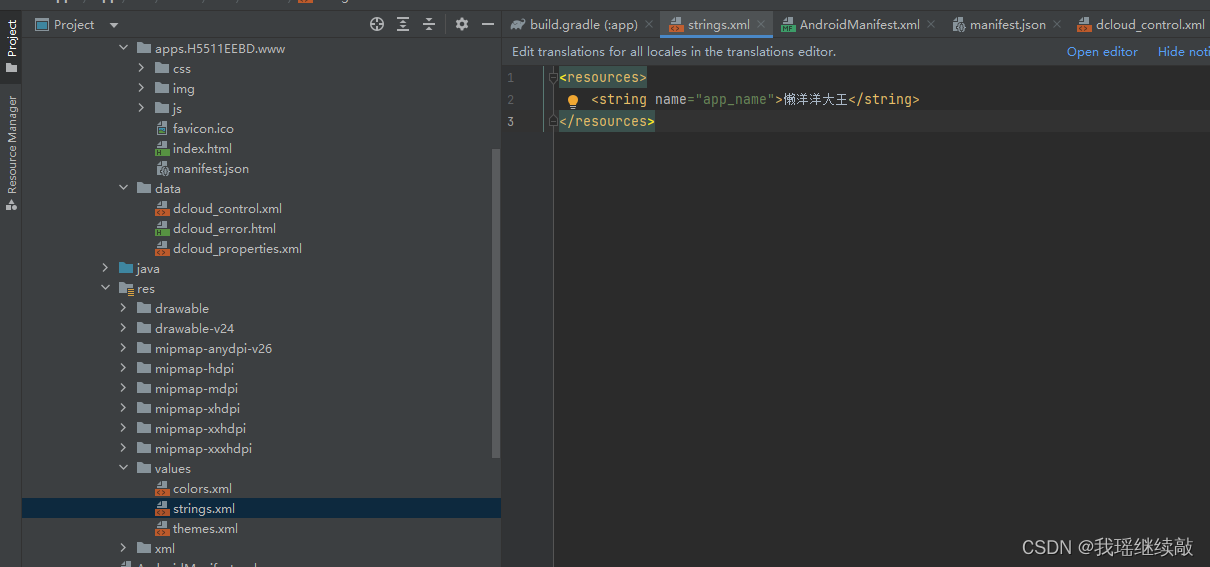
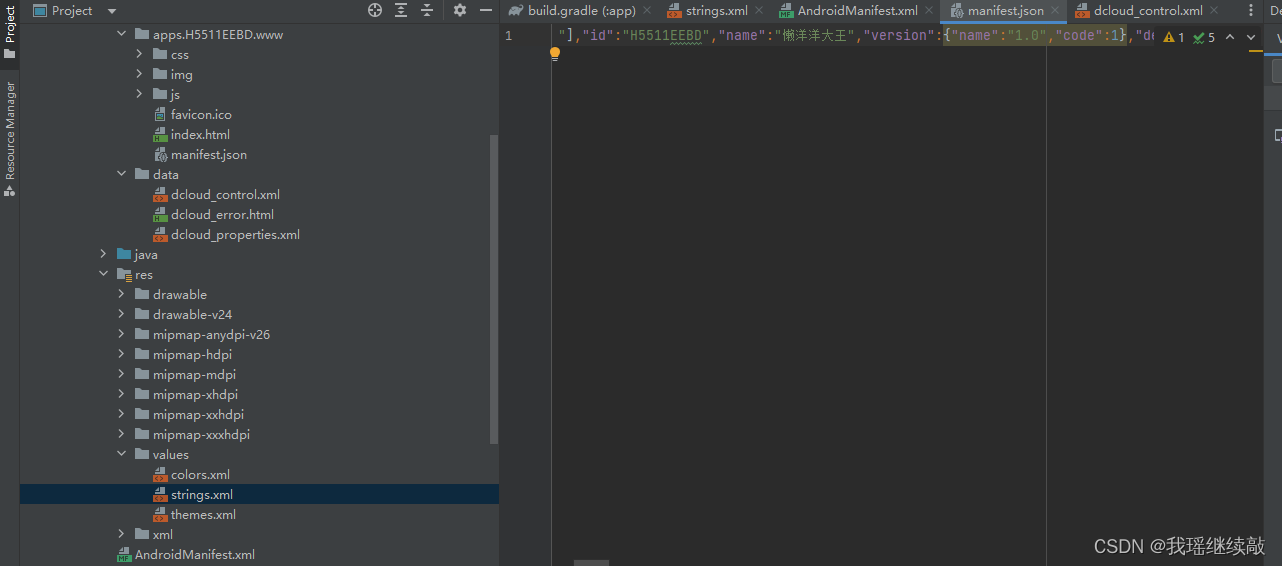
AndroidX 配置
需要在项目根目录下的gradle.properties文件中添加如下内容
- android.useAndroidX=true
- android.enableJetifier=true
配置
#Android
#build.gradle配置
APP的build.gradle文件的android节点下配置应用的签名信息,可参考离线配置:
keyAlias '签名别名' 新增证书时填写的证书别名
keyPassword '签名密码' 自己设置的签名密码 没有设置就是123456
storeFile file('') // 路径为相对路径或绝对路径 将证书放在app文件夹下 直接填写证书存放的文件名 例如test.keystore testalias3.jks
storePassword '密码' 自己设置的证书密码 没有设置就是123456


